Visualize suas tarefas atribuídas criando filtros ou relatórios.
Para encontrar rapidamente tarefas atribuídas a você ou a outra pessoa:
- Para exibir tarefas de uma só planilha, use um filtro.
- Criar um relatório: para exibir tarefas em várias planilhas
As etapas deste artigo presumem que as tarefas foram atribuídas por meio de colunas do tipo lista de contatos. Para obter mais informações, confira Tipos de coluna.
Exibir tarefas atribuídas em uma única planilha
- Abra a planilha que contém as tarefas que você quer exibir.
- Na barra de menu, selecione Filtro > Novo filtro.
- Nomeie o filtro.
- No formulário Criar Novo Filtro, selecione:
- Atribuído a
- É um de
- Na caixa Selecionar valores, selecione o nome da pessoa com as tarefas que você quer exibir.
Para criar um filtro que encontre as tarefas atribuídas a colaboradores que estão exibindo a planilha, selecione Usuário atual. Isso pode ser útil quando você cria um filtro compartilhado.
- Selecione Aplicar.
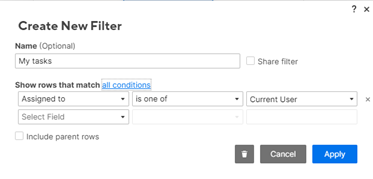
Os dados na planilha serão filtrados para que exibam apenas as tarefas atribuídas à pessoa com o nome que você selecionou na caixa Selecionar valores.
O que você pode fazer com os filtros em uma planilha depende das suas permissões de compartilhamento. Para obter mais informações, confira Criar um filtro para mostrar ou ocultar dados.
Exibir tarefas atribuídas de várias planilhas
Use relatórios para acompanhar projetos em várias planilhas e encontrar itens atribuídos a você ou a outra pessoa.
Existem dois tipos de relatórios, consulte Tipos de relatórios.
Para criar um relatório:
- Vá para a barra de menu no Smartsheet e selecione o sinal de mais.

- Selecione Relatório e escolha o tipo de relatório desejado.
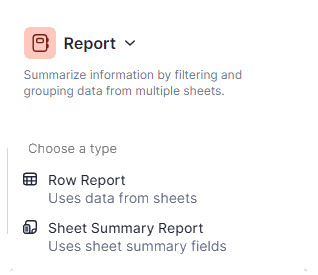
- Nomeie o relatório.
- No formulário Report Builder:
- No Planilha, selecione as planilhas que incluem as tarefas que você deseja encontrar.
- Em Colunas, selecione o nome da coluna Atribuído a (ou o nome da coluna Lista de contatos que contém os responsáveis).
- Nos Filtros, selecione o nome da pessoa cujas tarefas você deseja exibir.
Para criar um filtro que encontre as tarefas atribuídas a colaboradores que estão exibindo a planilha, selecione Usuário atual. Isso pode ser útil quando você cria um filtro compartilhado.
Para obter mais informações, confira Construir um relatório de linha e Criar critérios de filtro no Construtor de relatórios.

